macOS Sierraには、Markup、Siri、Apple Pay on the Web、PiPなど、非常に多くの興味深い機能が搭載されています。 iOS 10とmacOS Sierraの登場でデビューしたUniversal Clipboardと呼ばれるもう1つのContinuity機能があります。
ユニバーサルクリップボードを使用すると、iPhoneでテキストや写真などのコンテンツをコピーしてから、Macに貼り付けることができます。 これは、iDevicesのContinuityの機能を強化した非常に優れた機能です。

以下のデバイスは、ユニバーサルクリップボードと互換性があります。
- iPhone 5以降
- iPad Pro
- iPad(第4世代)
- iPad Air以降
- iPad mini 2以降
- iPod touch(第6世代)以降
- MacBook(Early 2015以降)
- MacBook Pro(2012以降)
- MacBook Air(2012以降)
- Mac mini(2012以降)
- iMac(2012以降)
- Mac Pro(2013年後半)
MacとiPhoneとiPadの間でユニバーサルクリップボードを使用して貼り付けをコピーする方法
注:ユニバーサルクリップボードでは、テキスト、写真、ビデオのみをコピーして貼り付けることができます。
ステップ1。 まず、iDeviceでApple IDを使用してiCloudにサインインする必要があります。
ステップ2。 デバイスでWi-Fi、Bluetoothを必ずオンにしてください。 それらを互いに近づけてください。
ステップ#3。 次に、iDeviceの1つに写真またはテキストをコピーする必要があります。

ステップ#4。 他のデバイスにコンテンツを貼り付けます。 たとえば、メモなどのアプリを開き、コンテンツを貼り付けます。

それでおしまい!
使い方はとても簡単です。 これらの手順を繰り返して、さらにコンテンツをコピーして貼り付けることができます。 ユニバーサルクリップボードが機能しない場合は、この投稿をご覧ください。
インスタントホットスポット、通話、メッセージ、自動ロック解除、ハンドオフ、そして今やユニバーサルクリップボードにより、ContinuityはiDevicesでかつてないほど豊かになりました。
どう思いますか? 以下のコメント、Facebook、Twitter、およびGoogle Plusでご意見をお聞かせください。 また、iPhoneとiPadにアプリをダウンロードすることを忘れないでください。




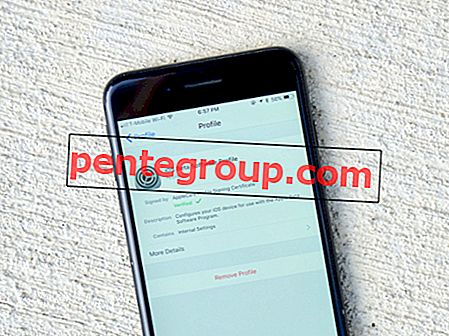


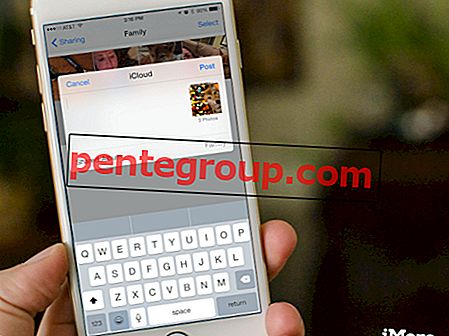

![iPhone / iPadでSafariの履歴とブックマークを検索する[How-to]](https://pentegroup.com/img/1264/1264-min.jpg)


